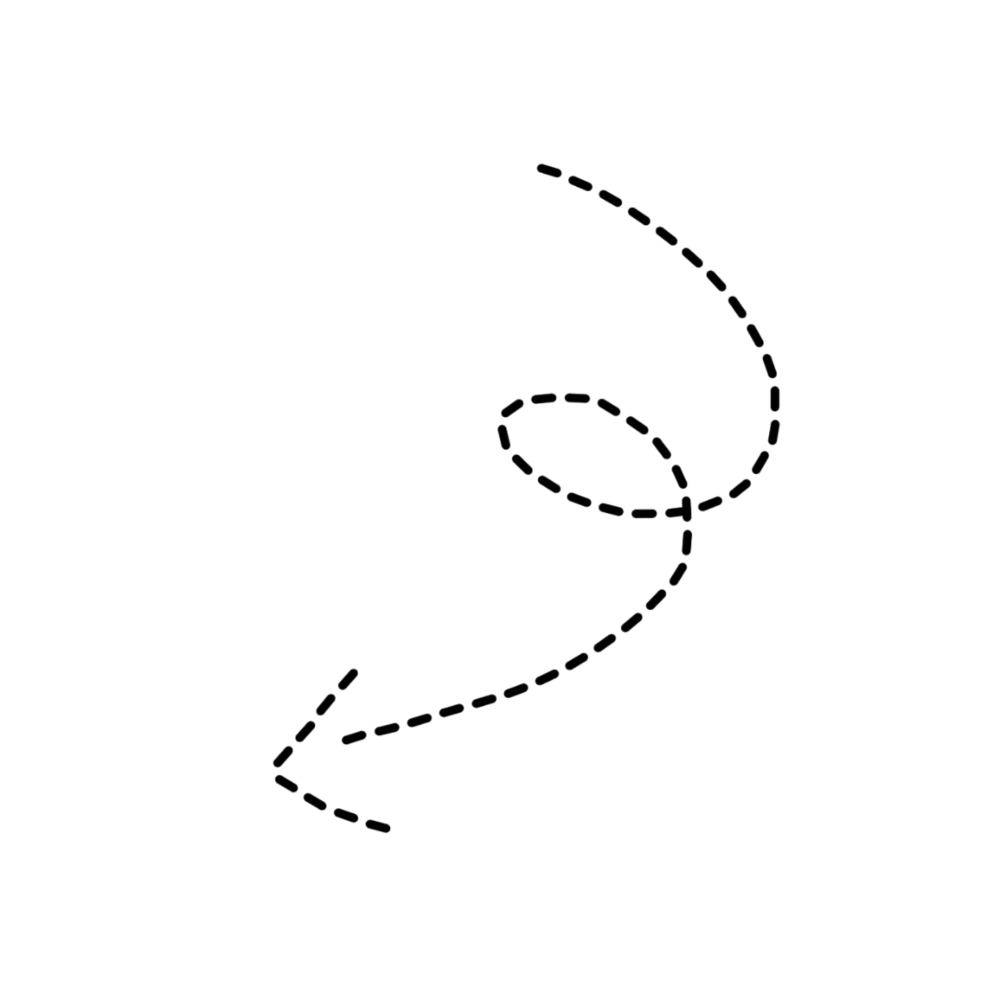مقدمه
آیا از سرعت پایین بارگذاری سایت وردپرسی خود برای کاربران خسته شدهاید؟ آیا نگران حملات DDoS و تهدیدات امنیتی هستید که هر لحظه کسبوکار آنلاین شما را تهدید میکنند؟ اگر وبسایتی در ایران دارید، به احتمال زیاد با این چالشها دست و پنجه نرم کردهاید. فاصله جغرافیایی سرورها، کیفیت متغیر اینترنت و افزایش روزافزون حملات سایبری، مدیریت یک وبسایت پرسرعت و امن را به یک دغدغه همیشگی تبدیل کرده است.
اما اگر به شما بگوییم یک راهحل قدرتمند و عمدتاً رایگان وجود دارد که میتواند سایت شما را متحول کند؟ کلودفلر (Cloudflare)، غول دنیای شبکه و امنیت، دقیقاً همان ابزاری است که میتواند به عنوان سپر دفاعی و موتور توربوشارژ وبسایت وردپرسی شما عمل کند. این سرویس با توزیع محتوای شما در سراسر جهان، ترافیک مخرب را قبل از رسیدن به سرور شما فیلتر کرده و مجموعهای از ابزارهای بهینهسازی را در اختیارتان قرار میدهد.
راهاندازی کلودفلر شاید در نگاه اول کمی فنی و ترسناک به نظر برسد، اما در واقع فرآیندی کاملاً مشخص و قابل اجراست. در این آموزش جامع نصب کلودفلر در وردپرس، ما شما را در تمام مراحل، از ساخت حساب تا فعال سازی SSL رایگان کلودفلر و تنظیمات پیشرفته، قدم به قدم همراهی خواهیم کرد. این مقاله یک راهنمای ساده نیست، بلکه یک نقشه راه کامل برای کاربران ایرانی است تا با اطمینان کامل، از تمام پتانسیل کلودفلر برای افزایش چشمگیر سرعت و امنیت سایت خود بهرهمند شوند.
چرا کلودفلر برای وبسایتهای وردپرسی در ایران یک ضرورت است؟
قبل از اینکه وارد مراحل فنی شویم، بیایید دقیقاً ببینیم کلودفلر چه مزایای ملموسی برای سایت شما به ارمغان میآورد. این فقط یک سرویس جانبی نیست، بلکه یک ارتقاء زیرساختی برای وبسایت شماست.
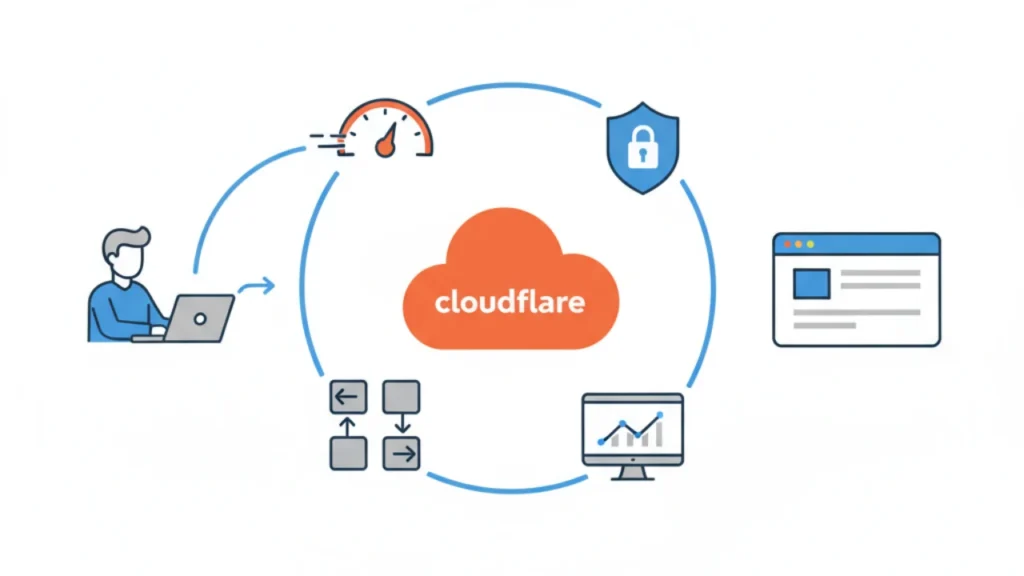
۱. افزایش چشمگیر سرعت با شبکه توزیع محتوا (CDN)
سرور اصلی (هاست) شما در یک موقعیت جغرافیایی مشخص قرار دارد (مثلاً آلمان یا ایران). وقتی کاربری از نقطهای دور به سایت شما متصل میشود، درخواست او باید تمام این مسیر طولانی را طی کند که باعث کندی میشود. کلودفلر با داشتن صدها سرور در سراسر جهان، یک کپی از محتوای استاتیک سایت شما (مانند تصاویر، فایلهای CSS و JavaScript) را روی این سرورها ذخیره میکند. سپس، هر کاربر به نزدیکترین سرور کلودفلر متصل شده و محتوا را با سرعت فوقالعاده بالایی دریافت میکند. این کار به طرز شگفتانگیزی زمان بارگذاری صفحات را کاهش میدهد.
۲. امنیت چندلایه و هوشمند
- پنهان کردن IP اصلی سرور: کلودفلر مانند یک پروکسی عمل کرده و IP اصلی هاست شما را از دید عموم مخفی میکند. این کار به تنهایی شما را از بخش عظیمی از حملات مستقیم و هدفمند در امان نگه میدارد.
- محافظت در برابر حملات DDoS: حملات DDoS با ارسال حجم عظیمی از ترافیک جعلی، سرور شما را از کار میاندازند. کلودفلر با شبکه قدرتمند خود، این نوع حملات را در لبه شبکه خود شناسایی و دفع میکند و اجازه نمیدهد حتی یک بایت از این ترافیک مخرب به سرور شما برسد.
- فایروال برنامه وب (WAF): فایروال هوشمند کلودفلر از سایت شما در برابر تهدیدات رایج وردپرس مانند SQL Injection و Cross-Site Scripting (XSS) محافظت میکند.
۳. گواهینامه SSL رایگان و همیشگی
امنیت SSL (پروتکل HTTPS) امروزه یک استاندارد مطلق است و گوگل نیز به آن به عنوان یک فاکتور رتبهبندی نگاه میکند. کلودفلر به تمام وبسایتها، حتی در پلن رایگان، یک گواهینامه SSL معتبر و رایگان ارائه میدهد که به راحتی و با یک کلیک فعال میشود و به صورت خودکار تمدید میگردد.
آموزش نصب کلودفلر در وردپرس (۵ مرحله اصلی)
حالا که با مزایای شگفتانگیز آن آشنا شدیم، بیایید آستینها را بالا بزنیم و این سرویس را برای سایت وردپرسی خود فعال کنیم.
مرحله اول: ایجاد حساب کاربری در کلودفلر
- به وبسایت Cloudflare.com بروید و روی دکمه “Sign Up” کلیک کنید.
- یک آدرس ایمیل معتبر و یک رمز عبور قوی وارد کرده و حساب کاربری خود را بسازید. فرآیند ثبتنام بسیار ساده و سریع است.
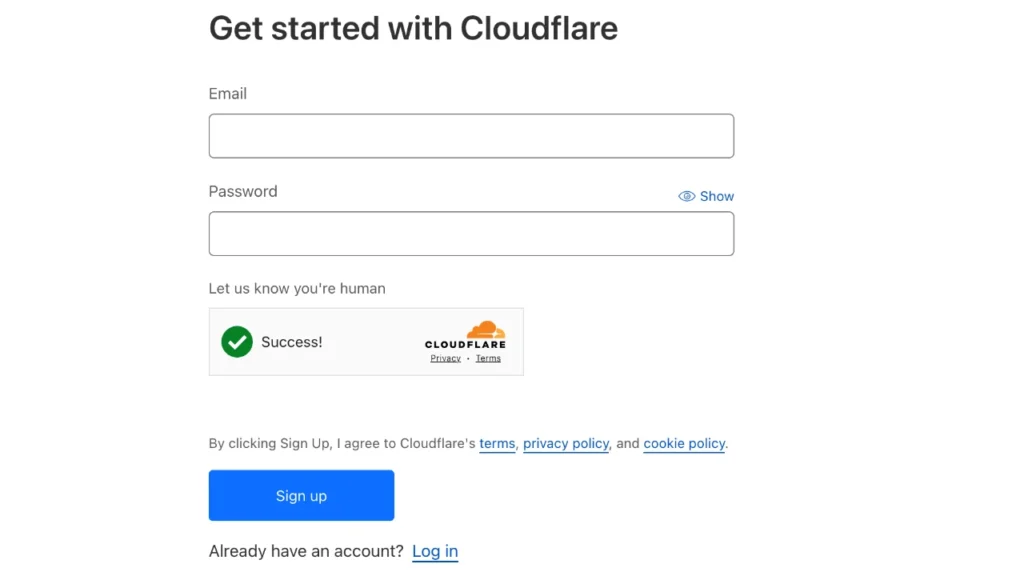
مرحله دوم: افزودن وبسایت
- پس از ورود به داشبورد، روی دکمه “Add a Site” کلیک کنید.
- نام دامنه کامل وبسایت خود را (بدون www یا https) وارد کنید. برای مثال: yourdomain.com
- روی دکمه “Add site” کلیک کنید.
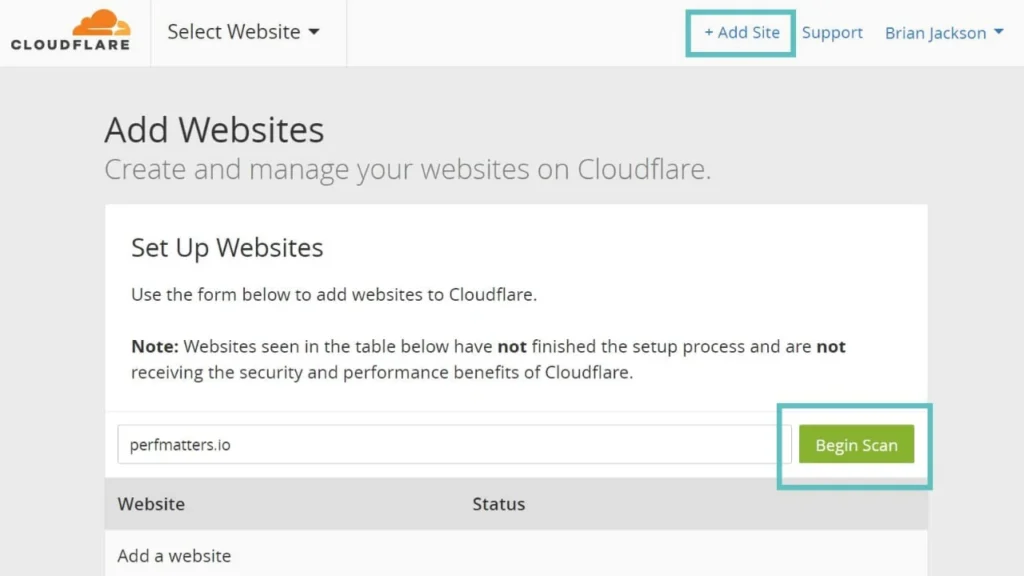
مرحله سوم: انتخاب پلن (پلن رایگان عالی است!)
کلودفلر پلنهای مختلفی ارائه میدهد، اما خبر خوب این است که پلن رایگان (Free Plan) آن برای ۹۵٪ وبسایتهای وردپرسی کاملاً کافی و فوقالعاده قدرتمند است. این پلن شامل CDN، SSL رایگان و محافظت در برابر DDoS میشود.
- پلن “Free” را انتخاب کرده و روی دکمه “Continue” کلیک کنید.
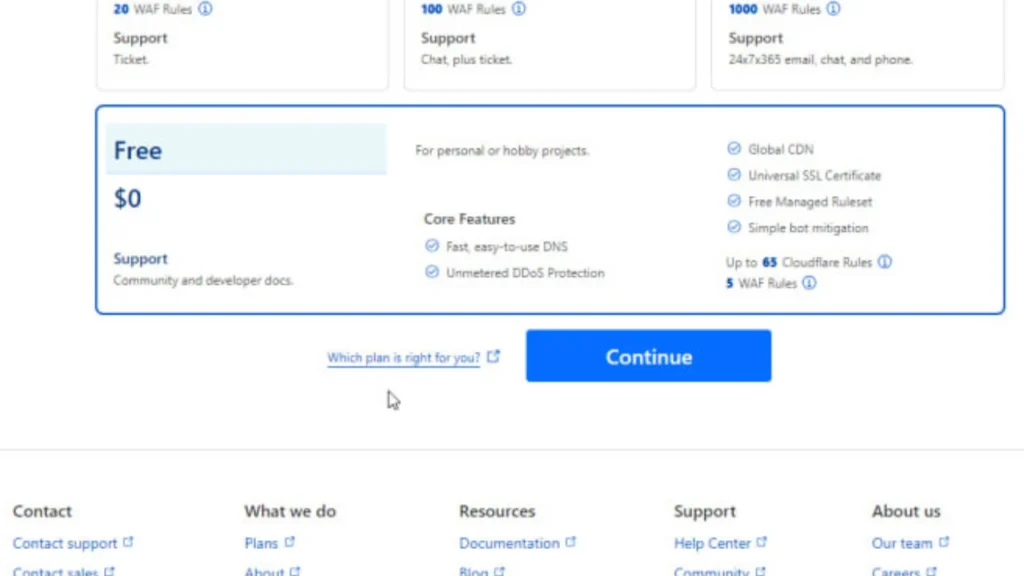
مرحله چهارم: بررسی رکوردهای DNS (بخش مهم)
در این مرحله، کلودفلر به صورت خودکار رکوردهای DNS دامنه شما را اسکن و شناسایی میکند.
- رکورد A: مهمترین رکورد که دامنه اصلی شما را به IP سرور هاست متصل میکند.
- رکورد CNAME: برای اتصال زیردامنهها (مانند www) به دامنه اصلی استفاده میشود.
- رکورد MX: مربوط به تنظیمات ایمیل شماست.

نکته حیاتی: در این لیست، در مقابل هر رکوردی که مربوط به ترافیک وبسایت شماست (معمولاً رکورد A برای دامنه اصلی و رکورد CNAME برای www)، باید یک ابر نارنجی با وضعیت “Proxied” وجود داشته باشد. این ابر نارنجی یعنی ترافیک از طریق کلودفلر عبور میکند. رکوردهای مربوط به ایمیل (MX) یا سرویسهای دیگر باید ابر خاکستری (DNS Only) داشته باشند تا دچار اختلال نشوند.
پس از اطمینان از صحت رکوردها، روی “Continue” کلیک کنید.
مرحله پنجم: تغییر Nameserver های دامنه (آخرین گام فنی)
این مهمترین و آخرین گام فنی است. کلودفلر برای اینکه بتواند مدیریت ترافیک شما را بر عهده بگیرد، باید به مرجع اصلی دامنه شما تبدیل شود. برای این کار، باید Nameserver های دامنه خود را تغییر دهید.
- کلودفلر دو Nameserver اختصاصی به شما نمایش میدهد (چیزی شبیه به ali.ns.cloudflare.com و zita.ns.cloudflare.com). این دو آدرس را کپی کنید.
- وارد پنل مدیریت دامنه خود شوید. این پنل در وبسایتی است که دامنه را از آن خریداری کردهاید (مانند irnic.ir برای دامنههای .ir یا شرکتهای هاستینگ ایرانی و خارجی).
- در بخش تنظیمات DNS یا Nameserver های دامنه، Nameserver های فعلی را پاک کرده و دو Nameserver جدیدی که از کلودفلر دریافت کردهاید را جایگزین کنید.
- تغییرات را ذخیره کنید.
توجه: فرآیند اعمال این تغییرات (Propagation) ممکن است از چند دقیقه تا چند ساعت طول بکشد. کلودفلر پس از اعمال تغییرات، به شما ایمیل خواهد زد و فعال شدن سایت شما را اطلاع میدهد. پس از اعمال این تغییرات، زیرساخت اصلی برای نصب کلودفلر روی وردپرس شما کامل شده و همه چیز برای فعال سازی SSL کلودفلر آماده است.
پیکربندی بهینه کلودفلر برای وردپرس: تنظیماتی که نباید فراموش کنید
پس از فعالسازی، کار تمام نشده است! برای بهترین عملکرد، باید چند تنظیم کلیدی را در داشبورد کلودفلر و سایت وردپرسی خود انجام دهید.
۱. نصب افزونه رسمی کلودفلر در وردپرس
از پیشخوان وردپرس، افزونه رسمی Cloudflare را نصب و فعال کنید. این افزونه به شما اجازه میدهد تا تنظیمات مهمی را مستقیماً از داخل وردپرس مدیریت کنید و مهمتر از آن، قابلیت Automatic Platform Optimization (APO) را برای شما فراهم میکند که یک سرویس پولی (ماهیانه ۵ دلار) اما بسیار قدرتمند برای افزایش سرعت سایتهای وردپرسی است. این افزونه همچنین به صورت خودکار کش کلودفلر را پس از انتشار یا بهروزرسانی مطالب پاک میکند.
۲. آموزش فعال سازی SSL رایگان کلودفلر (تنظیمات Full Strict)
یکی از بزرگترین مزایای کلودفلر، ارائه SSL رایگان و دائمی است که امنیت سایت شما را تضمین میکند. نصب SSL کلودفلر به درستی، حیاتیترین بخش پیکربندی است. برای این کار:
۱. ابتدا مطمئن شوید روی هاست شما یک گواهینامه SSL (حتی رایگان مانند Let’s Encrypt) فعال است.
۲. سپس به بخش “SSL/TLS” در داشبورد کلودفلر بروید و تب “Overview” را باز کنید.
۳. در اینجا چهار حالت وجود دارد. برای فعال سازی ssl کلودفلر به امنترین شکل ممکن، گزینه Full (Strict) را انتخاب کنید.
- چرا Full (Strict) بهترین گزینه است؟ این حالت تضمین میکند که ارتباط هم بین کاربر و کلودفلر و هم بین کلودفلر و سرور شما کاملاً رمزنگاری شده است. انتخاب گزینههای دیگر مانند Flexible میتواند باعث ایجاد حفرههای امنیتی یا خطای “Too Many Redirects” شود.
با انجام این تنظیم ساده، شما با موفقیت نصب ssl cloudflare را تکمیل کرده و از مزیت ssl رایگان کلودفلر به بهترین شکل بهرهمند شدهاید.
۳. فعالسازی بهینهسازی سرعت
به بخش “Speed” و سپس “Optimization” بروید.
- Auto Minify: گزینههای JavaScript, CSS و HTML را فعال کنید. این کار حجم این فایلها را با حذف کاراکترهای اضافی کاهش میدهد.
- Brotli: این گزینه را فعال کنید. Brotli یک الگوریتم فشردهسازی مدرنتر از Gzip است که سرعت بارگذاری را بهبود میبخشد.
- Rocket Loader: این قابلیت بارگذاری فایلهای جاوا اسکریپت را به تعویق میاندازد. با احتیاط از آن استفاده کنید، زیرا گاهی اوقات ممکن است با برخی اسکریپتهای قالب یا افزونههای شما تداخل ایجاد کند.
سوالات متداول نصب کلودفلر و SSL
بله، کاملاً معتبر است و توسط تمام مرورگرهای مدرن شناسایی میشود. بهترین بخش این است که SSL رایگان کلودفلر به صورت خودکار تمدید میشود و شما هرگز نگران منقضی شدن آن نخواهید بود.
خود فرآیند ثبتنام و تنظیمات اولیه در داشبورد کلودفلر کمتر از ۱۰ دقیقه زمان میبرد. تنها بخشی که ممکن است کمی زمانبر باشد، اعمال تغییرات Nameserverها است که بسته به ثبتکننده دامنه شما، میتواند از چند دقیقه تا چند ساعت طول بکشد.
رایجترین دلیل این مشکل، تنظیمات نادرست SSL است. مطمئن شوید که روی هاست خود SSL فعال دارید و حالت SSL در کلودفلر روی Full (Strict) تنظیم شده باشد. استفاده از حالت Flexible اغلب باعث خطای “Redirect Loop” میشود.
نتیجهگیری
راهاندازی کلودفلر برای وبسایت وردپرسی شما در ایران، دیگر یک انتخاب لوکس نیست، بلکه یک اقدام استراتژیک و ضروری برای رقابت در فضای آنلاین امروز است. با صرف کمی زمان برای پیادهسازی صحیح، شما نه تنها سرعت و تجربه کاربری سایت خود را به سطح بالاتری میرسانید، بلکه یک سپر دفاعی قدرتمند در برابر بخش عظیمی از تهدیدات امنیتی ایجاد میکنید. فرآیند تغییر Nameserver ها شاید کمی دلهرهآور به نظر برسد، اما با دنبال کردن این راهنما، میتوانید با اطمینان کامل این کار را انجام دهید و از مزایای بینظیر آن بهرهمند شوید.
به یاد داشته باشید که کلودفلر یک ابزار فوقالعاده قدرتمند در جعبه ابزار شماست، اما افزایش سرعت واقعی و رسیدن به زمان بارگذاری زیر ۳ ثانیه، نیازمند یک رویکرد جامع و ۳۶۰ درجه است که تمام جنبههای سایت شما، از بهینهسازی تصاویر و پایگاه داده گرفته تا انتخاب هاست مناسب و مدیریت صحیح کدهای CSS و JavaScript را در بر میگیرد.
شما با راهاندازی کلودفلر، اولین و یکی از مهمترین گامها را برای داشتن یک سایت سریعتر برداشتهاید. اما این تنها آغاز ماجراست. آیا میخواهید بدانید چگونه میتوانید سرعت سایت خود را باز هم بیشتر کرده و نمرات Core Web Vitals خود را در گوگل به بالاترین سطح برسانید؟
اگر به دنبال یادگیری تکنیکهای پیشرفته بهینهسازی، از فشردهسازی حرفهای تصاویر و مدیریت کش گرفته تا بهینهسازی کدهای قالب و عیبیابی گلوگاههای سرعت هستید، ما شما را به دوره افزایش سرعت سایت دعوت میکنیم. در این دوره از پیشرو آکادمی، شما تمام اسرار و مهارتهای لازم برای تبدیل یک سایت کند به یک موشک پرسرعت را فرا خواهید گرفت. روی تجربه کاربری و رتبه گوگل خود سرمایهگذاری کنید و همین امروز برای کسب نتایج شگفت انگیز ثبتنام نمایید!